win10系统下使用wps文字环绕功能教程
发布日期:2018-11-22 10:40 来源:www.51luobo.cn 作者: 萝卜家园系统
wps是一款办公软件,实现办公软件最常用的文字、表格、演示等多种功能,win10系统用户都有安装这款软件。其中wps文字环绕功能非常好用,可以将文字与图片的排版设置为嵌入型、四周环绕型、紧密型环绕、衬于文字下方等多种形式。大家是否知道win10怎么使用wps文字环绕功能?为此,萝卜家园小编收集总结一些win10使用wps文字环绕功能图文教程,感兴趣的一起往下学习。
教程如下:
1、点击菜单“wps文字”下的“新建”,新建一个文档接着,在文档中输入需要的文字;
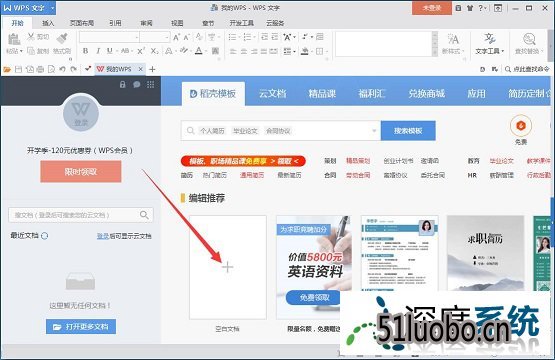
2、把光标放在文字中间,萝卜家园,点击“插入”菜单下的“图片==来自文件”,将图片插入文字当中;
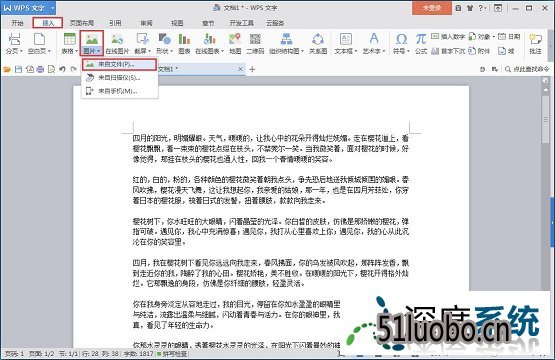
3、选中图片,点击“环绕”菜单下的“四周型环绕”,大家可以根据需要设定;
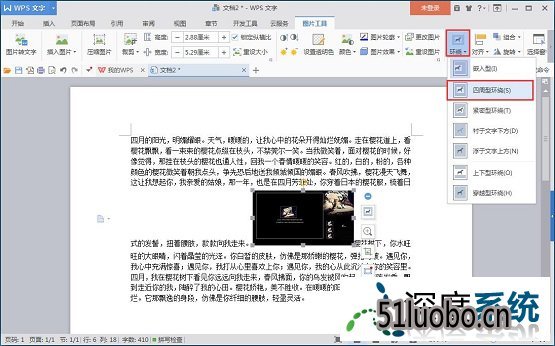
4、放到你想要的位置,这就是效果啦。
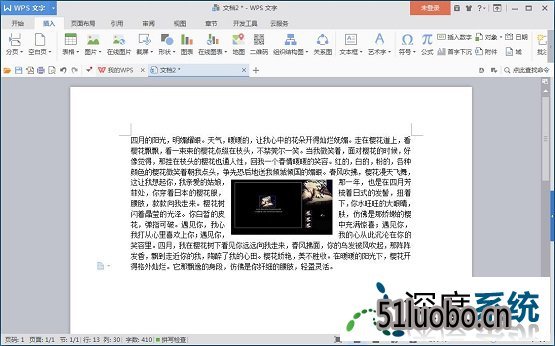
以上就是win10使用wps文字环绕功能的方法,是不是很简单,这样就可以排版wps文档上的文字了,让文档变得更加美观和整洁!
关于win10系统下使用wps文字环绕功能教程的解决方法就分享到,有遇到这个情况的朋友,可以参考上面方法进行操作。更多问题,请访问萝卜家园。




